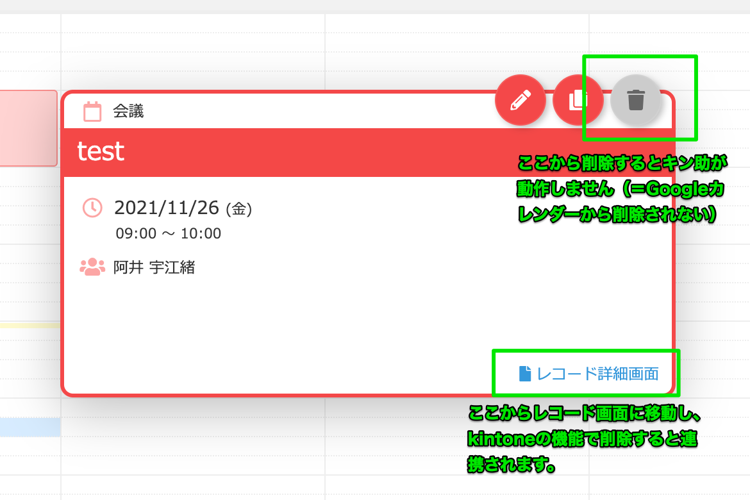step3-2.KOYOMIと合わせて利用する場��合
KOYOMIとの連携にてご利用の場合は、事前にKOYOMIの設定を完了してください。
KOYOMI(スケジュール管理プラグイン)設定ガイド
アプリにフィールドを用意する
※KOYOMIで用意されているアプリテンプレートをご利用の場合は、別途用意は必要ありません。
備考
必須
- 開始日時を記録するフィールド:日時
- 終了日時を記録するフィールド:日時
- 予定のタイトルを記録するフィールド:文字列(1行)
- 終日予定であることを記録するフィールド:チェックボックス
- 予定の種類を記録するフィールド:ドロップダウン/ラジオボタン
(1 通常予定 / 2 期間予定 / 3 繰り返し予定 ※キン助非対応) - 繰り返し予定のキーを記録するフィールド:文字列(1行)
- 参加メンバーを記録するフィールド:文字列(1行)
- 参加メンバー(kintone使用ユーザー)を記録するフィールド�:ユーザー選択
任意
- 予定の区分を記録するフィールド:ドロップダウン/ラジオボタン
- 施設を記録するフィールド :文字列(1行)
- メモを記録するフィールド:文字列複数行
- 添付ファイルを記録するフィールド:添付ファイル
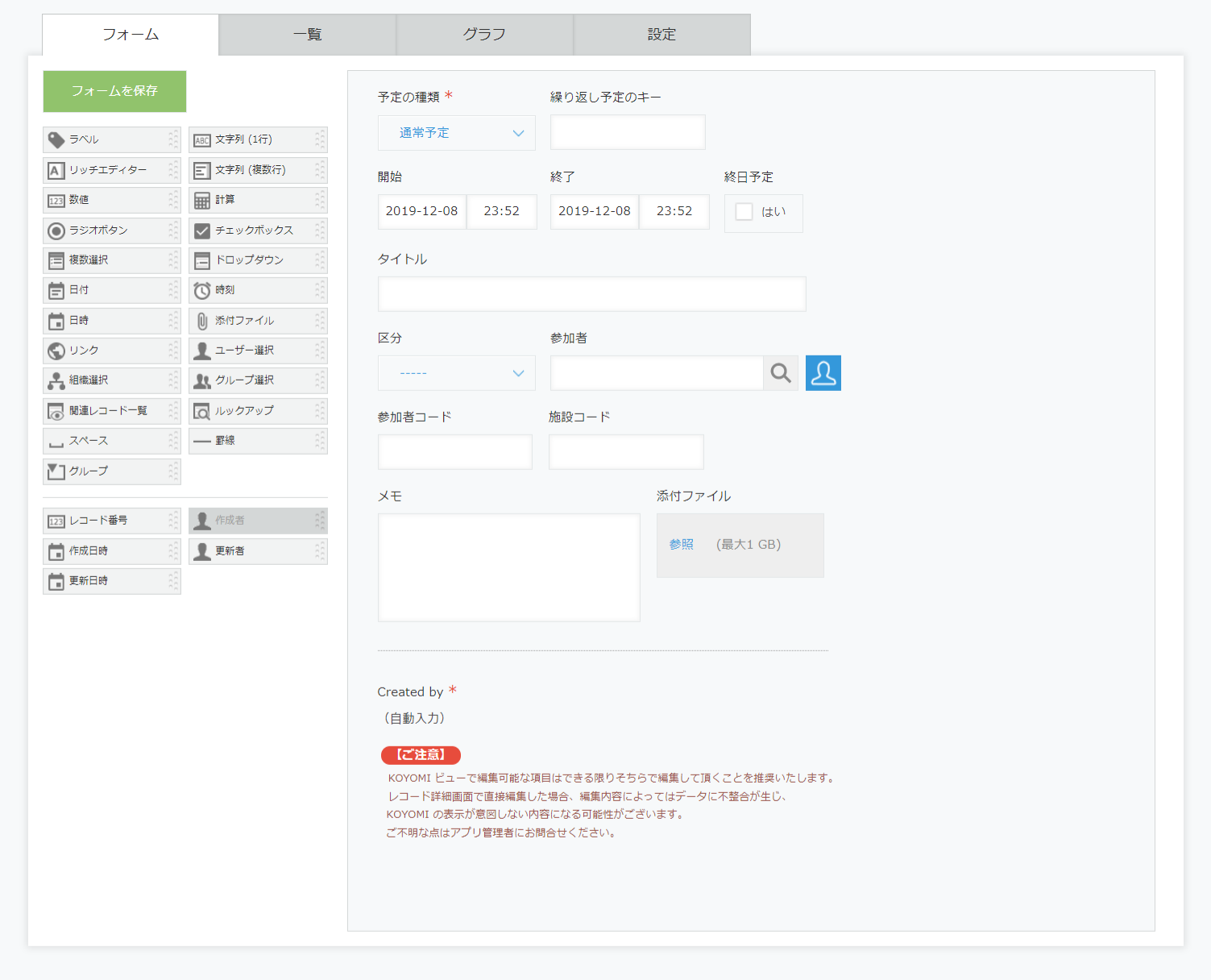
プラグインを設定する
kintoneで利用するカレンダー情報を設定してください。
[KOYOMI]を選択。
Cybozu.com外部連携で設定したOAuthクライアント情報を設定してください。
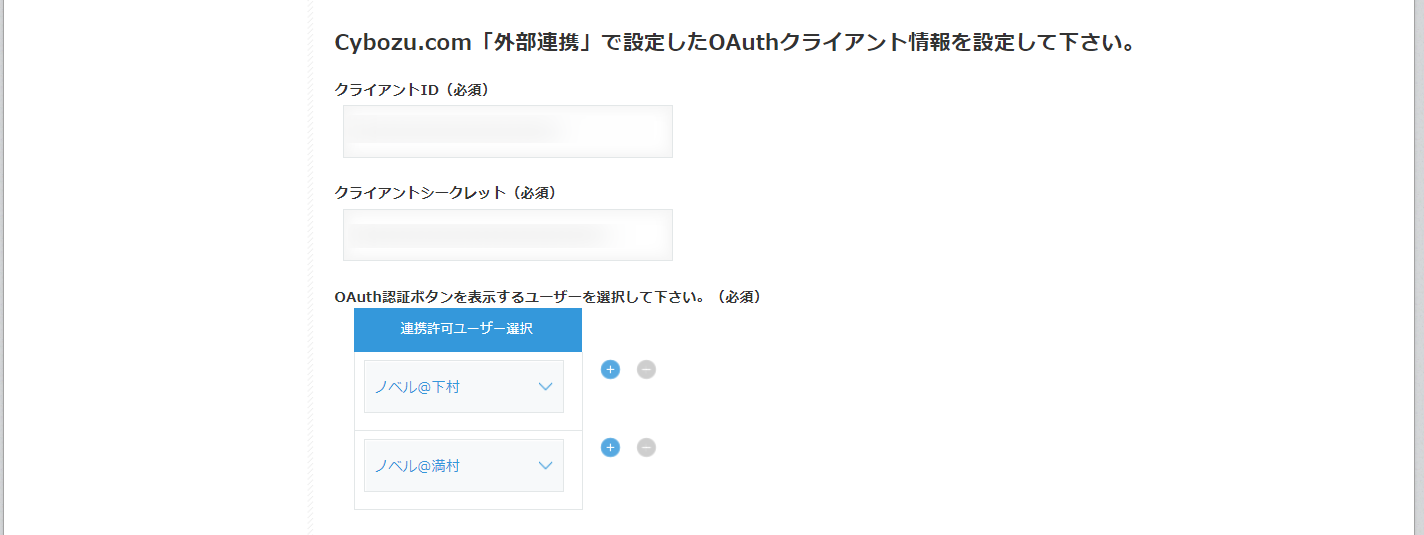
クライアントID(必須)
外部連携でコピーしたクライアントIDを設定
クライアントシークレット(必須)
外部連携でコピーしたクライアントシークレットを設定
OAuth認証ボタンを表示するユーザーを選択してください。(必須)
一覧ビュー上に、連携設定をおこなうボタンを表示します。
連携をおこなうユーザーを設定してください。
Googleに連携するkintoneフィールド情報を設定してください。
連携するフィールドを選択してください。(必須)
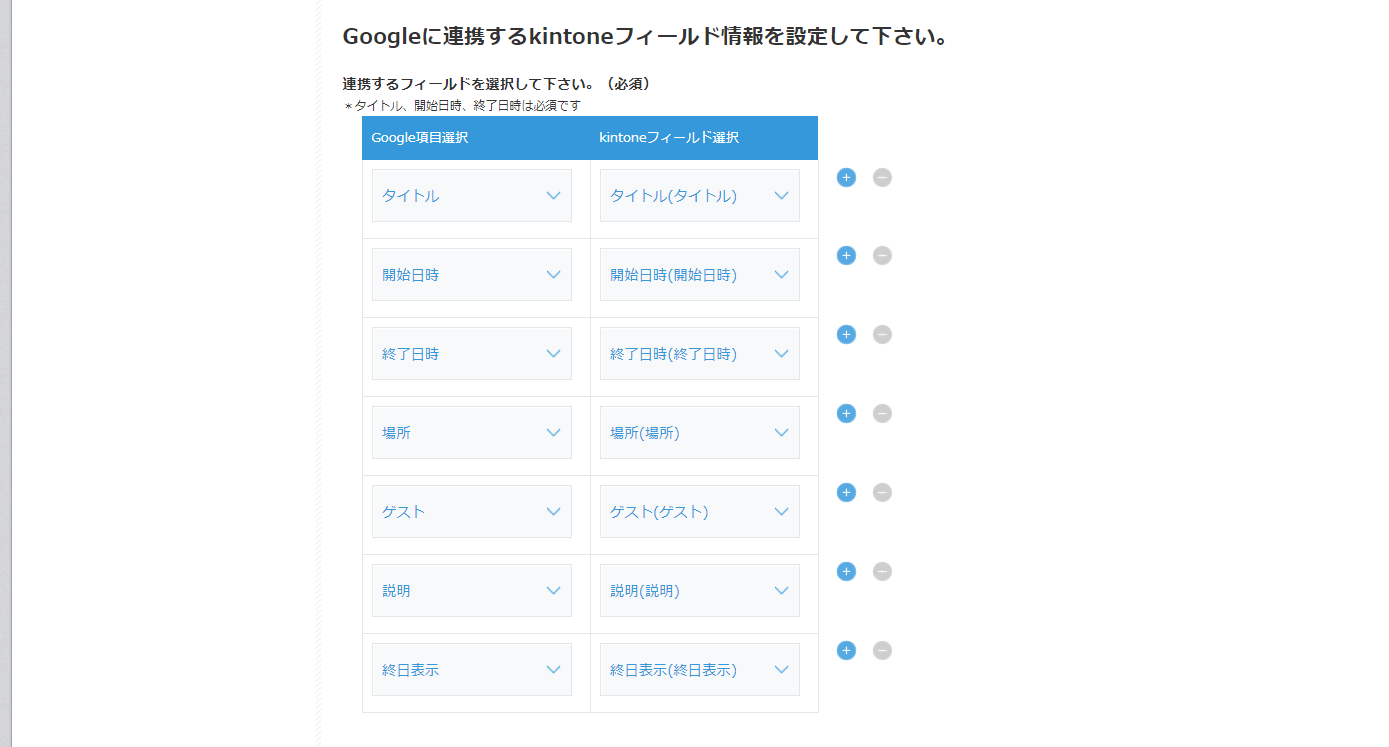
タイトル、開始日時、終了日時、終日表示は必須選択です。
場所、ゲスト、説明は任意設定となります。
警告
連携するフィールド以外で必須項目のフィールドはご利用いただけません。
Google連携に必要なkintoneフィールド情報を設定してください。
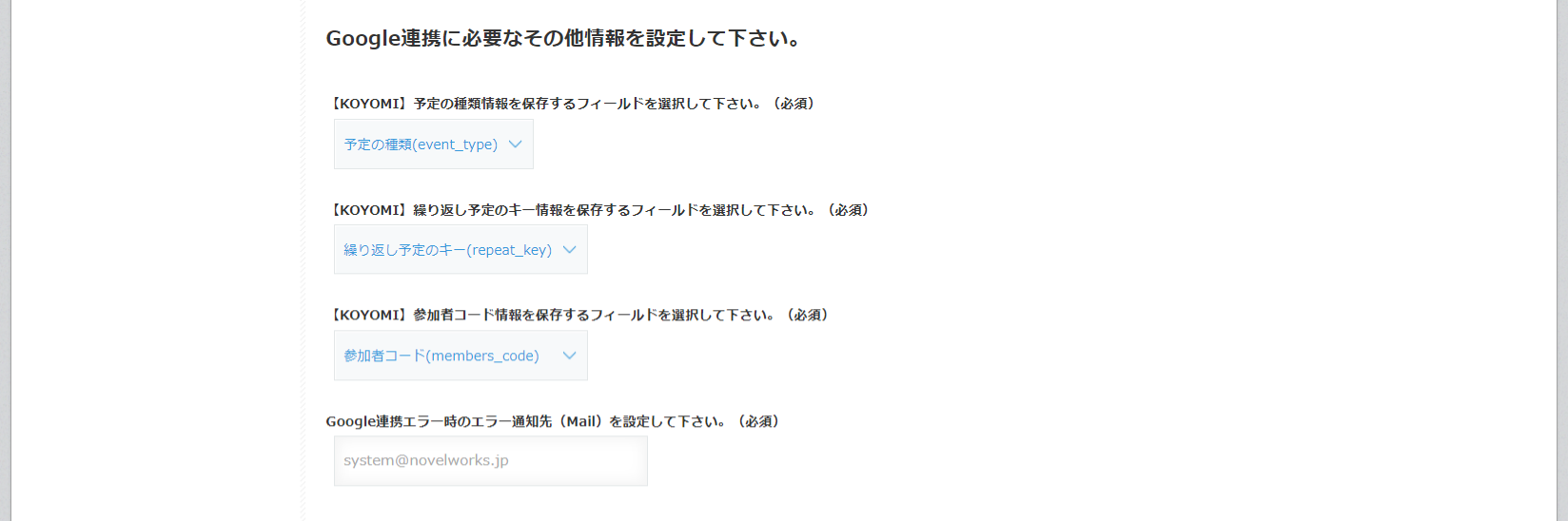
【KOYOMI】予定の種類情報を保存するフィールドを選択してください。(必須)
予定の種類を記録するフィールド:ドロップダウン/ラジオボタンを選択
【KOYOMI】繰り返し予定のキー情報を保存するフィールドを選択してください。(必須)
繰り返し予定のキーを記録するフィールド:文字列(1行)を選択
【KOYOMI】参加者コード情報を保存するフィールドを選択してください。(必須)
参加メンバーを記録するフィールド:文字列(1行)を選択
Google連携エラー時のエラー通知先(Mail)を設定してください。(必須)
同期エラー時にシステムメールが送信されます。通知を受け取るメールアドレスを入力してください。
連携済 kintoneUser と GoogleUser リスト
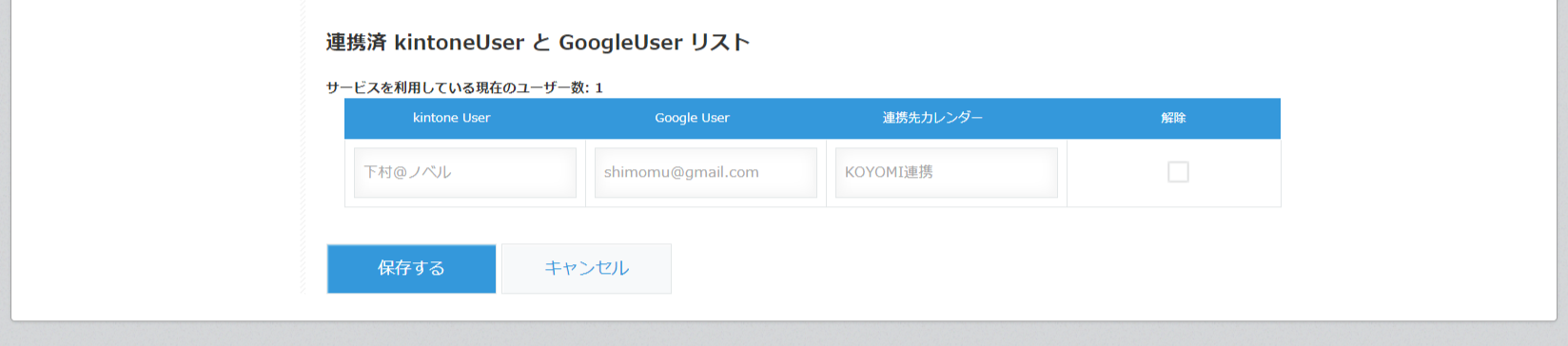
現在連携設定をおこなっているユーザー情報が表示されます。 連携を解除する場合は、解除にチェックを入れ、保存するボタンを押してください。
備考
こちらの情報はプラグイン保存後、kintone・Googleの認証設定完了後に自動的に反映されます。
(認証設定前は何も表示されません)
ご利用時のご注意事項
kintone(KOYOMI)から予定を削除する際、レコード詳細画面から削除いただくようお願いいたします。